|
● 銷售資料要在【銷售與服務】→【銷售資料建立】功能中輸入。
● 功能目的:在建立銷售給客戶的商品資料,包括:銷貨日期、商品編號、單位、
數量、單價、小計、備註等資料。
上述資料建立後,日後列印銷售情況報表時,系統就會根據上述的資料自動帶入
報表。
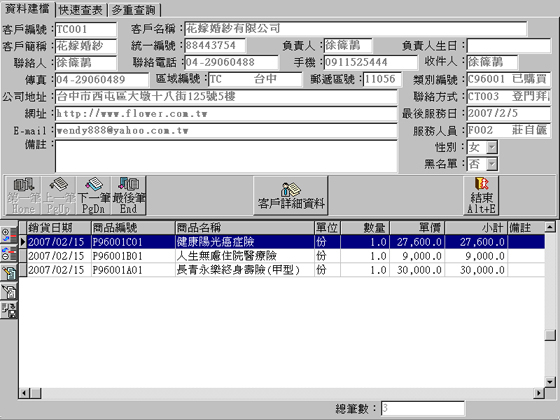
【資料建檔】-上半部視窗
此視窗為客戶基本資料,可按 上一筆 或 下一筆 功能選擇客戶來進行銷售資料的
輸入。

1. 主要功能是提供使用者更詳細的客戶資料。
2. 若發現客戶基本資料內容有錯,無法直接在此視窗做修改,需按 客戶詳細資料
進入客戶資料建檔來進行修改。
【資料建檔】-下半部視窗
● 功能說明
銷貨日期:會以當日日期為預設值,也可手動輸入。
商品編號:按滑鼠左鍵 2 下即會跳出商品選擇視窗提供選擇。
商品名稱:在選擇商品編號時即會順便帶入商品名稱。
單 位:在選擇商品編號時即會順便帶入單位。
數 量:指商品的數量。
單 價:指商品的價格。
小 計:系統會自動計算帶入。
備 註:可輸入任何說明文字,最多可輸入 50 碼(25 個中文字)。
● 操作說明
步驟一:新增一筆資料,選擇銷售的日期。
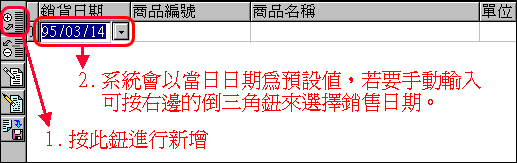
步驟二:1.按滑鼠左鍵 2 下,選擇商品編號。

2.選擇商品編號後系統會連著商品名稱和單位一起帶入。如下圖。
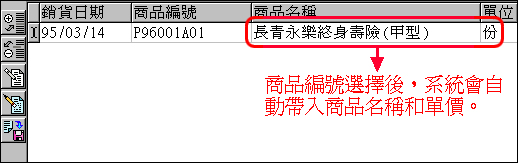
步驟三:1.輸入商品的數量後,按 Enter 鍵進入單價欄位。
2.系統會帶入商品資料中的單價,若有異動也可手動更改單價。

步驟四:若要繼續進行第二筆資料輸入,可按 Enter 鍵即會直接跳到銷貨日期
欄位,最新一筆資料會排在最上排,依序排列如下圖的畫面。
若要結束資料建檔,按左邊的儲存鈕即可。
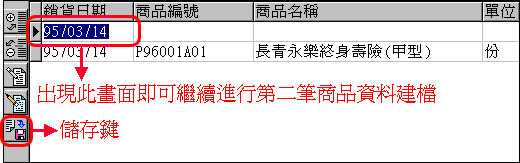
【快速查表】畫面
【快速查表】功能的目的和操作說明請參考「1-2
各功能鍵操作說明」的內容。
【多重查詢】畫面
【多重查詢】功能的目的和操作說明請參考「1-2
各功能鍵操作說明」的內容。
下半部視窗左邊五個功能鍵操作說明請參考「1-2
各功能鍵操作說明」章節。
|

